عنوان الدرس : نظرة عامة - سير العمل Work flow
مدة الدرس : ١٠ دقائق
المستوى : مبتدئين .
السلام عليكم ورحمة الله وبركاته :
هذه دورة فاينل كت برو التي وعدتكم بها .. سابقا ورغم عدم الاجابة على
سؤالي الخاص بطريقة رفع محتويات قرصي DVD وهي ملفات التطبيق الخاصة
بالدورة ( حتى لا تنسوا الدورة عنوانها : تقنيات التحرير المتقدمة في
فاينل كت برو ) ..
لكن سنطرح موضوعات تعريفية بالبرنامج من خلال هذا المقال .. حتى يفتح الله ونشوف طريقة لتوزيع الملفات على المنضمين للدورة ..
أكثر شيء محير عندما بدأت الكتابة هي النظر في مستويات الطلاب .. فشخص مثل
الأستاذ محمد باش الذي قال انه مهتم بالدروس تخجل من أن تحاول أن تشرح له
طريقة الكابتشر في البرنامج فهذه من الأساسيات التي يعرفها أي شخص محترف
وهي معروفة قطعا لمثل الأستاذ باش ، بينما أنت مضطر لشرح هذه النقطة لشخص
يسمع هذا المصطلح لأول مرة وليس لديه فكرة سابقة عن برامج تحرير الفيديو ..
في النهاية قررت افترض أن المهتمين بالدروس هم أشخاص على الأقل عملوا بشكل
أو بآخر على برنامج تحرير ولذا قصدت التبسيط قدر الامكان مع الاختصار
هذا الدرس عبارة عن نظرة عامة لفاينل كت برو والمهام الأساسية باختصار قد
يكون مخلا في بعض الأحيان لكن قصدت منه أن يتعلم الطالب سير العمل بشكل
عام في فاينل كت برو ..
بعض المصطلحات الانجليزية أنقلها كما هي بالعربية لشهرتها أو لأني لا أعرف ترجمة مقبولة لها .
وهذا أوان الشروع في الدرس الأول : بسم الله الرحمن الرحيم .
سنفترض أنك استطعت تنصيب فاينل كت برو بدون مشاكل وعندما قمت بتشغيله لأول
مرة قد تصادف شاشتين الأولى تسألك عن نوع نظام الفيديو الذي تريد العمل
عليه Pal أو NTSC واذا حددت اختيارك فربما تظهر لك شاشة تقول لك إن الفاير
واير غير متصل هل تريد الفحص أم الاستمرار ... اختر استمرار في هذه الحالة.
واجهة فاينل كت برو :
تتكون واجهة البرنامج من أربع نوافذ وشريط أدوات كما يلي
1 - نافذة المتصفح Browser وهو المكان الذي تقوم فيه بتنظيم ملفات العمل وترتيب المشاريع .
2 - نافذة المشاهدة Viewer وفي هذا المكان يمكن استعراض واعداد مقاطع
الفيديو التي ستستخدمها في العمل ومن هنا يمكنك اضافة الفلاتر ومعاملات
الحركة (motion parameter ) للمقطع .
3 - نافذة شاشة العرض Canvas في هذه الشاشة ترى عملك التحريري حيث يعرض
هنا كل ما هو موضوع على شاشة الخط الزمني التايملاين ( نافذة رقم 4 ) .
4 - الخط الزمني Timeline هنا تقوم بمعظم العمليات التحريرية من خلال العمل على السيكونسز sequences
5 - شريط أدوات التحرير على يمين الشاشة يوفر لك الأدوات الرئيسية التي تحتاج لها للتحرير .. سنعرض لها لاحقا بالتفصيل الممل ..
مدة الدرس : ١٠ دقائق
المستوى : مبتدئين .
السلام عليكم ورحمة الله وبركاته :
هذه دورة فاينل كت برو التي وعدتكم بها .. سابقا ورغم عدم الاجابة على
سؤالي الخاص بطريقة رفع محتويات قرصي DVD وهي ملفات التطبيق الخاصة
بالدورة ( حتى لا تنسوا الدورة عنوانها : تقنيات التحرير المتقدمة في
فاينل كت برو ) ..
لكن سنطرح موضوعات تعريفية بالبرنامج من خلال هذا المقال .. حتى يفتح الله ونشوف طريقة لتوزيع الملفات على المنضمين للدورة ..
أكثر شيء محير عندما بدأت الكتابة هي النظر في مستويات الطلاب .. فشخص مثل
الأستاذ محمد باش الذي قال انه مهتم بالدروس تخجل من أن تحاول أن تشرح له
طريقة الكابتشر في البرنامج فهذه من الأساسيات التي يعرفها أي شخص محترف
وهي معروفة قطعا لمثل الأستاذ باش ، بينما أنت مضطر لشرح هذه النقطة لشخص
يسمع هذا المصطلح لأول مرة وليس لديه فكرة سابقة عن برامج تحرير الفيديو ..
في النهاية قررت افترض أن المهتمين بالدروس هم أشخاص على الأقل عملوا بشكل
أو بآخر على برنامج تحرير ولذا قصدت التبسيط قدر الامكان مع الاختصار
هذا الدرس عبارة عن نظرة عامة لفاينل كت برو والمهام الأساسية باختصار قد
يكون مخلا في بعض الأحيان لكن قصدت منه أن يتعلم الطالب سير العمل بشكل
عام في فاينل كت برو ..
بعض المصطلحات الانجليزية أنقلها كما هي بالعربية لشهرتها أو لأني لا أعرف ترجمة مقبولة لها .
وهذا أوان الشروع في الدرس الأول : بسم الله الرحمن الرحيم .
سنفترض أنك استطعت تنصيب فاينل كت برو بدون مشاكل وعندما قمت بتشغيله لأول
مرة قد تصادف شاشتين الأولى تسألك عن نوع نظام الفيديو الذي تريد العمل
عليه Pal أو NTSC واذا حددت اختيارك فربما تظهر لك شاشة تقول لك إن الفاير
واير غير متصل هل تريد الفحص أم الاستمرار ... اختر استمرار في هذه الحالة.
واجهة فاينل كت برو :
تتكون واجهة البرنامج من أربع نوافذ وشريط أدوات كما يلي
1 - نافذة المتصفح Browser وهو المكان الذي تقوم فيه بتنظيم ملفات العمل وترتيب المشاريع .
2 - نافذة المشاهدة Viewer وفي هذا المكان يمكن استعراض واعداد مقاطع
الفيديو التي ستستخدمها في العمل ومن هنا يمكنك اضافة الفلاتر ومعاملات
الحركة (motion parameter ) للمقطع .
3 - نافذة شاشة العرض Canvas في هذه الشاشة ترى عملك التحريري حيث يعرض
هنا كل ما هو موضوع على شاشة الخط الزمني التايملاين ( نافذة رقم 4 ) .
4 - الخط الزمني Timeline هنا تقوم بمعظم العمليات التحريرية من خلال العمل على السيكونسز sequences
5 - شريط أدوات التحرير على يمين الشاشة يوفر لك الأدوات الرئيسية التي تحتاج لها للتحرير .. سنعرض لها لاحقا بالتفصيل الممل ..

سير العمل بشكل مبسط : Wrokflow
الخطوة الأولى للعمل على برنامج تحرير أن تقوم بتحضير المادة التي ستعمل
عليها والمادة قد تكون مادة موجودة لديك مسبقا على جهاز الكمبيوتر أو
موجودة على وسيط آخر مثل التيبات Tapes وتحتاج في هذه الحال إلى كابشر
Capture
لبدء العمل في فاينل كت لابد من وجود مشروع مفتوح وعند اختيار file ثم New
Project سيقوم البرنامج تلقائيا بانشاء سيكونس للعمل عليه .. وعندما
تستورد ملفاتك للعمل في المشروع يمكن أن تكون تلك الملفات ملفات فيديو أو
صوت أو صور ثابتة ..
- لاستيراد ملف موجود على جهازك اختر أمر ملف ثم استيراد

- أما اذا كانت المادة على أشرطة tapes فتحتاج إلي الكابتشر طبعا .. من
نفس قائمة ملف اختر الأمر Log and Capture لتظهر لك نافذة الكابتشر كما في
الصورة ( سنفترض أن المشغلات موصولة بجهازك من خلال الفاير واير بطريقة
صحيحة - في الصورة هناك عبارة لا يوجد اتصال لأنني أكتب الدرس من جهازي
الشخصي وليس هناك مشغلات موصولة - سنعرض للكابتشر بشكل مفصل لاحقا .. )

يمكنك أن تعمل على أكثر من مشروع في نفس الوقت وكلما أنشأت مشروعا جديدا
تموضع من خلال الـ Tabs خلف المشروع الحالي لتختار بين المشاريع من خلال
الانتقال بين التاب .. لكن نقترح عليك أن تقوم بحفظ المشاريع حتى تستطيع
تسميتها ..

-الخطوة الثانية : فتح الملف في نافذة المشاهدة لاختيار بعض المشاهد :
يمكن فتح في نافذة المشاهدة أما عن طريق نقره مرتين أو سحبه وافلاته في نافذة المشاهدة ..

مدة الملف حوالي 17 دقيقة وكل الذي نحتاجه 3 ثواني ؟ ما العمل ؟ ببساطة سنحدد نقاط in & out التي نريدها ..
- لتحديد نقاط البدء والانتهاء لديك حرف i لتحديد نقطة البدء و o لتحديد نقطة الانتهاء ..

قمنا بتحريك المؤشر indecator الى نقطة نزول الكاميرا الى الحرم المكي من الفضاء من بين السحب ثم ضغطنا حرف آي الانجليزي i
ثم حركنا المؤشر إلي نقطة اقتراب الكاميرا من الحرم وضغطنا حرف O

الخطوة الثالثة وضع المقطع في الـ Sequence
بعد أن حددنا المقطع الذي نريد وضعه في التايم لاين ضمن السيكونس الخطوة
التالية هي وضعه هناك ويمكن فعل ذلك بطرق عديدة منها الطريقة الفوضوية
والطريقة المرتبة
الطريقة المرتبة :
- يجب عليك ملاحظة مكان المؤشر في التايم لاين لأنه المكان الذي سيتم وضع المقطع عند بدايته كما يلي :

عندما تقوم بوضع الماوس على شاشة الفيوير وتضغط وتسحب ستجد أن الماوس حمل
مربعا مصغرا يرمز لصورة الـ in فاذا قمت بالسحب لنافذة Canvas تظهر لك
شاشة ملونة فيها مربعات تعطيك خيارات السحب والافلات واهمها مايلي :
- Insert معناها ادراج اللقطة في المكان الحالي على التايم لاين وهذا يعني
أن ما بعد اللقطة سيتم ازاحته إلي اليمين ليتم ادراج اللقطة التي قمت
بادراجها ..
- Overwrite نفس ما سبق لكن لن تتم الازاحة وانما سيتم الكتابة فوق اللقطات الموجودة ..
سيصبح شكل التايم لاين كما يلي :

وهنا قمنا باضافة لقطة أخرى

الطريقة الفوضوية اسحب المقطع على التايم لاين .. ولاحظ أن الماوس سوف يتغير شكله بحسب خيار ادراج او كتابة فوقيه ..